Integration von WebEx Experience Management (WxM) - verzögerte Umfrage in die UCCE-Lösung
Download-Optionen
-
ePub (2.2 MB)
In verschiedenen Apps auf iPhone, iPad, Android, Sony Reader oder Windows Phone anzeigen
Inklusive Sprache
In dem Dokumentationssatz für dieses Produkt wird die Verwendung inklusiver Sprache angestrebt. Für die Zwecke dieses Dokumentationssatzes wird Sprache als „inklusiv“ verstanden, wenn sie keine Diskriminierung aufgrund von Alter, körperlicher und/oder geistiger Behinderung, Geschlechtszugehörigkeit und -identität, ethnischer Identität, sexueller Orientierung, sozioökonomischem Status und Intersektionalität impliziert. Dennoch können in der Dokumentation stilistische Abweichungen von diesem Bemühen auftreten, wenn Text verwendet wird, der in Benutzeroberflächen der Produktsoftware fest codiert ist, auf RFP-Dokumentation basiert oder von einem genannten Drittanbieterprodukt verwendet wird. Hier erfahren Sie mehr darüber, wie Cisco inklusive Sprache verwendet.
Informationen zu dieser Übersetzung
Cisco hat dieses Dokument maschinell übersetzen und von einem menschlichen Übersetzer editieren und korrigieren lassen, um unseren Benutzern auf der ganzen Welt Support-Inhalte in ihrer eigenen Sprache zu bieten. Bitte beachten Sie, dass selbst die beste maschinelle Übersetzung nicht so genau ist wie eine von einem professionellen Übersetzer angefertigte. Cisco Systems, Inc. übernimmt keine Haftung für die Richtigkeit dieser Übersetzungen und empfiehlt, immer das englische Originaldokument (siehe bereitgestellter Link) heranzuziehen.
Inhalt
Einführung
In diesem Dokument wird der Datenfluss zwischen der Cisco Contact Center Enterprise (CCE)-Lösung und der WxM-Plattform detailliert beschrieben. Darüber hinaus bietet es die erforderlichen Schritte zur Konfiguration und Integration der Lösung, um ein System für verzögerte (SMS/E-Mail) Closed Loop-Rückmeldungen für Sprachanrufe zu erreichen.
Voraussetzungen
Anforderungen
Cisco empfiehlt, über Kenntnisse in folgenden Bereichen zu verfügen:
- CCE-Version 12.5 - Unified Contact Center Enterprise (UCCE) und Package Contact Center Enterprise (PCCE)
- Customer Voice Portal (CVP) Version 12.5
- Cloud Connect Version 12.5
- WxM-Plattform (früher Cloud-Kirsche genannt)
Verwendete Komponenten
Die Informationen in diesem Dokument basieren auf den folgenden Softwareversionen:
- UCCE 12.5(1) ES_7
- CVP 12.5(1) ES_6
- VB 12.5(1)
- Cloud Connect 12.5(1) ES_1
- Finesse 12.5(1) ES_2
- WxM-Plattform
Die Informationen in diesem Dokument wurden von den Geräten in einer bestimmten Laborumgebung erstellt. Alle in diesem Dokument verwendeten Geräte haben mit einer leeren (Standard-)Konfiguration begonnen. Wenn Ihr Netzwerk in Betrieb ist, stellen Sie sicher, dass Sie die potenziellen Auswirkungen eines Befehls verstehen.
Hintergrund
WxM ist die Cisco Customer Experience Management (CEM)-Lösung der nächsten Generation, mit der Unternehmen Kundendaten von allen digitalen Berührungspunkten in Echtzeit konsolidieren und analysieren können - vor, während und nach der Interaktion mit dem Contact Center.
Datenfluss für einen Sprachanruf
Dieser Datenfluss basiert auf dem umfassenden Call Flow des Customer Voice Portal (CVP).

- Der Cloud Connect-Server startet den Cherrypoint-Container, nachdem das WxM-Konto über die CLI-Befehle festgelegt wurde. Der Schlüsselpunktcontainer ruft eine LoginToken ()-API mit dem konfigurierten Benutzerkonto, den API-Schlüsseln usw. auf und sendet sie zur Authentifizierung an WxM.
- WxM validiert die LoginToken-Anforderung erfolgreich und sendet dann 200 OK zurück an den Cloudcherry-Container.
- Cherrypoint Container ruft dann den get Dispatch ()- und den get Settings () API-Aufruf auf WxM auf.
- WxM gibt das Dispatch-Setup, Fragebögen, Vorlagen, Vorfüllen usw. an den Cherrypoint-Container zurück. Diese Informationen werden zuerst analysiert, um festzustellen, ob Fragen zu persönlichen Identitätsdaten (PII) vorliegen. Ist dies der Fall, wird in Abhängigkeit von den Anrufeinstellungen der API-Hash-Algorithmus abgerufen. Der Fragebogen wird 12 Stunden lang im Serverspeicher gespeichert.
- Der Anruf geht in das Contact Center (Caller-> CVP -> ICM), und anschließend prüft das System, ob die Funktion "Post Call Survey (PCS)" (Umfrage nach Anrufen) aktiviert ist. In diesem Fall wird sie durch die Verwendung der user.microapp.isPostCallSurvey-Variable im ICM-Skript aktiviert.
- Die gewählte Rufnummer (DN) des eingehenden Anrufs ist einem Anruftyp zugeordnet, und die umgekehrte WxM-Umfrage (SMS/E-Mail) wird durchgeführt. Da ICM eine Anruferbestätigung benötigt, um die aufgeschobene Umfrage und die E-Mail-/Mobiltelefonnummer des Anrufers zu erhalten, sendet ICM die VXML-Anwendungsdetails zur Ausführung als Teil der Run Script Request zurück an CVP.
- Der VXML-Server führt die bereitgestellte VXML-Anwendung aus und erfasst die Bereitschaft des Benutzers, die zurückgestellte Umfrage zu erhalten. Die VXML-Anwendung erfasst auch die Benutzer-ID und die E-Mail-/Mobilnummer. CVP VXML sendet als Teil der ExtVXML-Variablen über einen Sprachbrowser an CVP zurück an ICM. In diesem gesamten Anruffluss wird der VXML-Bereich lediglich für die Erfassung der Benutzereingaben verwendet und bei aufgeschobener Umfrage niemals mit WxM interagiert bzw. mit ihm verbunden. Dies ist der einzigartige Unterschied zwischen Inline- und Deferred-Fluss.
- ICM sammelt die vom CVP VXML (FromExtVXML 0 & 1) empfangenen Eingaben des Anrufers als Teil der POD.ID und identifiziert ein Agent-Ziel für den Anruf. Der ICM-Router sendet dann die zugehörigen Anrufkontextinformationen (z. B. Agenten-ID, Kompetenzgruppen-ID, Team-ID und Dispatch-ID) zusammen mit anderen Anrufkontextinformationen in der CONNECT-Nachricht an CVP zurück. Dies wird durch die ECC-Variable (Expanded Call Context) CxSurveyInfo erreicht. CVP SIP-Komponente verarbeitet die Verbindungsnachricht und leitet den Anruf an den Zielagenten weiter.
- Der Anrufer trennt die Verbindung. Die als Teil der CONNECT-Nachricht empfangene Dispatch-ID teilt dem CVP-Anrufserver mit, dass nach Beendigung des Anrufs E-Mail-/SMS-Nachrichten an den Anrufer gesendet werden müssen.
- Der CVP-Anrufserver erstellt einen Stapel von Anfragen und sendet ihn an Cloud Connect, der Dispatch-ID, Kunden-ID, E-Mail und Mobiltelefonnummer (empfangen in Schritt 8) enthält, und ruft die DispatchRequest()-API auf Cloud Connect auf. Sobald Cloud Connect die Dispatch-Anfrage erhalten hat, aktualisiert er alle Prefill-Tags gemäß Dispatch-Vorlage und leitet die DispatchRequest() an WxM weiter, das wiederum an WxM SMS/Email Provider weiterleitet, der in WxM konfiguriert ist.
- WxM SMS/Email Provider akzeptiert DispatchRequest() und sendet den ack 202 Accepted zurück an WxM. Sobald WxM die 202 Accepted-Nachricht empfängt, wird sie an CVP zurückgegeben.
- WxM SMS/E-Mail Provider sendet die Umfragedaten in Form von SMS/E-Mail gemäß Dispatch Request. Der Anrufer erhält die E-Mail/SMS, wie im Bild gezeigt.

Sie können den Link in E-Mail/SMS verwenden und auf START klicken, um die Fragen zur Umfrage auszufüllen. Wenn Sie alle Fragen beantworten und einsenden, werden sie an den zuständigen WxM zurückgegeben.
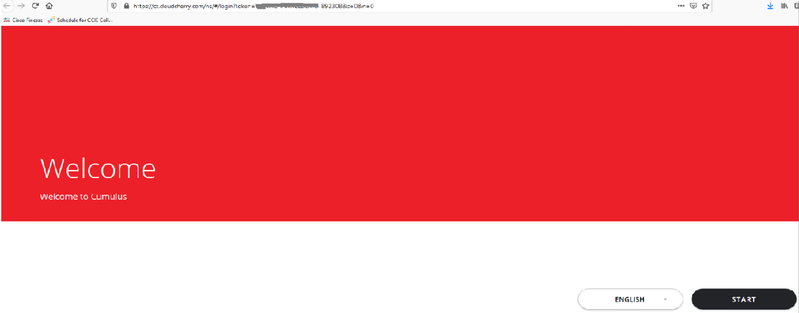
Konfigurieren
Bereitstellen des WXM-Service auf Cloud Connect

Cloud Connect interagiert mit der WxM-Plattform über einen neuen Containerdienst namens CherryPoint. Dieser Dienst wird in beiden Knoten der Cloud-Verbindung im Aktiv-Aktiv-Modus ausgeführt und ermöglicht den Zugriff auf die WxM-Plattform.
Um Cloud Connect in das WxM-Portal zu integrieren, muss eine WxM-Lizenz erworben werden. Dies löst den Onboarding-Prozess durch das WXM-Aktivierungsteam aus. Nach erfolgreicher Erstellung werden diese Essentials an die registrierte E-Mail-Adresse gesendet.
- Desktop-Benutzer und API-Schlüssel
- Systembenutzer- und API-Schlüssel
- Sprach-PIN-Präfix
- Web-URL-Präfix
- Bereitstellungs-ID
- Proxy-Details
Sobald die oben genannten Informationen auf dem primären Cloud Connect-Server empfangen werden, führen Sie den Befehl set cloudconnect cherrypoint config aus, um die Konfigurationsdetails zu aktualisieren und die Cloud-Verbindung mit WxM zu integrieren.

Wo:
- Bereitstellungs-ID: Dabei kann es sich um eine beliebige Dummy-Nummer oder CCE-Lösungs-System-ID handeln.
- Proxy-Details: Stellen Sie sicher, dass der verwendete Proxy entweder nicht sicher ist (Port 80 oder 8080) oder sicher (Port 443).
- Proxy mit Authentifizierung wird nicht unterstützt.
Nachdem die Konfigurationsdetails aktualisiert wurden, können Sie den Cherrypoint-Container mit den Befehlen Stopp und Start erneut initialisieren.
- utils cloudconnect stop cherrypoint
- utils cloudconnect start cherrypoint
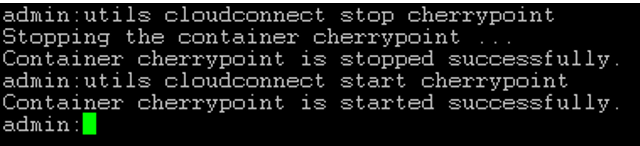
Um die Konfiguration und die Verbindung zum WXM zu überprüfen, können Sie diese Befehle jeweils ausführen.
- CloudConnect-Cherrypoint-Konfiguration anzeigen

- utils cloudconnect cherrypoint Test-Anbindung

Hinweis: Wenn ein Problem mit der Internetverbindung auftritt, sehen Sie einen Fehler mit Code 400.

ICM-bezogene Konfiguration:
1. Cloud Connect in Bestandsdatenbank
Der erste Schritt besteht darin, einen Cloud Connect-Server in die Bestandsdatenbank der Administration Workstation (AW) aufzunehmen. Um den Server auf der CCE-Administration-Seite in das Inventargadget der Infrastrukturkarte aufzunehmen, fügen Sie die Details des Cloud Connect-Servers hinzu.

Hinweis: Sie sehen auf der Seite "Internal Server Error" (Interner Serverfehler), der auf eine fehlende sichere Kommunikation zwischen dem AW und den Cloud-Connect-Servern zurückzuführen ist.

Um dieses Problem zu beheben, stellen Sie sicher, dass zwischen den Servern korrekte Zertifikate ausgetauscht werden. Weitere Informationen zum Austausch von Zertifikaten in selbstsignierten Umgebungen für CCE-Lösungen finden Sie in folgendem Artikel: UCCE Self-signed Certificate Exchange. CA-Signed finden Sie in diesem Artikel: Signiertes CCE CA-Zertifikat.
2. ECC-Variablen
Stellen Sie sicher, dass diese ECC-Variablen in der ICM-Lösung aktiviert sind.
- user.microapp.isPostCallSurvey
- user.CxSurveyInfo
- POD.ID

Hinweis: Wenn die user.CxSurveyInfo-Variable und die POD.ID-Variablen nicht korrekt festgelegt sind, kann der CVP-Server keine API-Anforderung für den Cloud-Verbindungsserver erstellen.
3. ICM Anruftyp und Umfragezuordnung
Verzögerte Umfrage: Bei dieser Art von Umfrage erhält der Kunde nach Beendigung des Kundenanrufs einen Link zur Umfrage, entweder per SMS oder per E-Mail, auf den der Kunde nach Belieben antworten kann.
Abhängig von den geschäftlichen Anforderungen kann eine verzögerte Umfrage entsprechend dem Anruftyp aktiviert werden, der dem ICM-Hauptskript zugeordnet ist.
Sie können den Anruftyp und die Umfrage über die CCE-Administrationsseite abbilden. Navigieren Sie zu Anrufeinstellungen > Weiterleitungseinstellungen > Anruftyp, wählen Sie den Anruftyp des ICM-Skripts aus, in dem die Umfragezuordnung erforderlich ist, und aktivieren Sie das Kontrollkästchen Enable Experience Management.
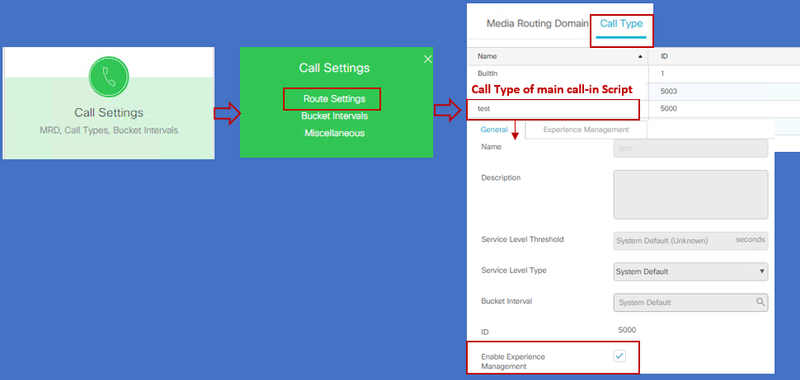
Hinweis: Wenn der Benutzer die Anruftyp-Seite über CCEAdmin erreicht, sendet AW eine Postanfrage https://<cloudconnectFQDN >:8445/cherrypoint/status?details=true zum Cloud Connect-Server, um den Integrationsstatus des Cherrypoint-Service zu überprüfen. Wenn das Ergebnis angibt, dass der Dienst aktiv ist, wird Enable Experience Management in der Benutzeroberfläche angezeigt. Andernfalls ist die Option nicht sichtbar.
Wählen Sie auf der Registerkarte Experience Management die gewünschte Umfrage mit dem im WxM-Portal konfigurierten Fragebogen aus. Die Fragebögen auf der Seite Select Questionnaire sind die Antworten, die im WxM-Portal konfiguriert wurden. Sie werden über Cloud-Verbindungen synchronisiert.

4. Hauptanruf in Skriptkonfiguration:
Stellen Sie im Hauptskript sicher, dass die Variable user.microapp.isPostCallSurvey festgelegt ist. Wenn für dieses Skript eine WxM-Post-Call-Umfrage erforderlich ist, legen Sie die Variable auf "Y" fest, das N-Flag deaktiviert den WxM-PCS für die Anrufe, die in dieses Hauptskript eingehen.
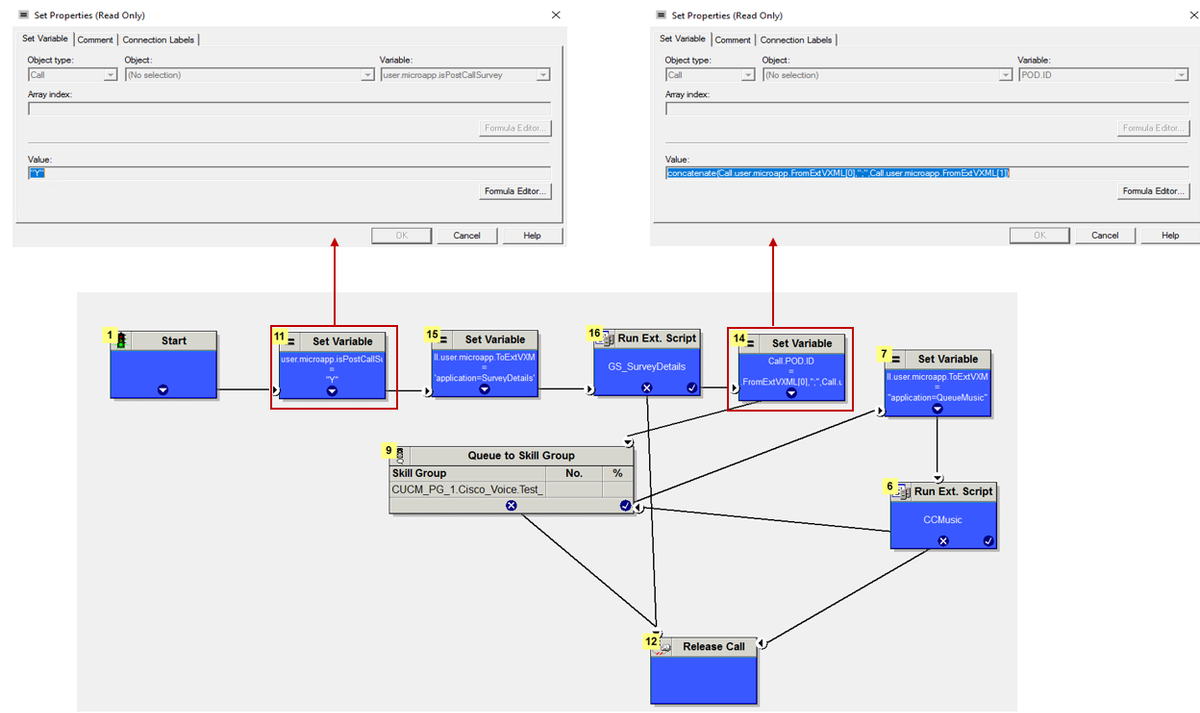
POD.ID Value set to --> concatenate(Call.user.microapp.FromExtVXML[0],";",Call.user.microapp.FromExtVXML[1])
Hinweis: Wenn user.microapp.isPostCallSurvey set variable node nicht standardmäßig im Skript konfiguriert ist, markiert das CVP den Aufruf für die Umfrage nach einem Anruf, die Umfrage funktioniert jedoch nur mit der herkömmlichen PCS-Funktion, der WxM PCS-Anruf schlägt fehl.
CVP-bezogene Konfiguration
1. CloudConnect in NOAMP
Damit die CVP VXML-Serverkomponente mit Cloud Connect kommunizieren kann, muss zunächst der Cloud-Connect-Server zum CVP New Operations Manager (NOAMP)-Portal hinzugefügt werden. Klicken Sie zum Hinzufügen auf der Seite "NOAMP" im Abschnitt "Integration" auf "Cloud Connect", wählen Sie in der Dropdown-Liste "Gerät" die Option "CVP Call Server" aus, und fügen Sie die Details zum Cloud Connect-Server hinzu.
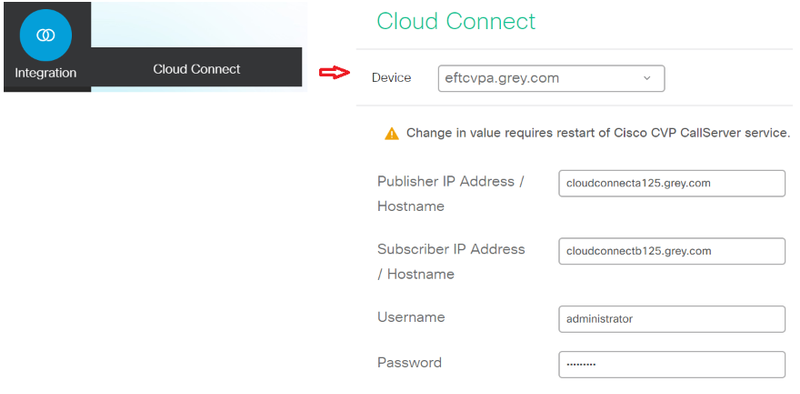
Hinweis: Als Best Practice sollte der FQDN (Fully Qualified Domain Name) der Cloud-Connect-Server verwendet werden.
Sie sehen "Internal Server Error" (Interner Serverfehler) auf der Seite, was auf die fehlende sichere Kommunikation zwischen OAMP- und CVP-Anrufservern zurückzuführen ist.

Um dieses Problem zu beheben, stellen Sie sicher, dass zwischen dem CVP-Server und den OAMP-Servern korrekte Zertifikate ausgetauscht werden. Weitere Informationen zum Austausch von Zertifikaten in selbstsignierten Umgebungen für CCE-Lösungen finden Sie in diesem Artikel: Selbstsignierter UCCE-Zertifikatsaustausch. CA-Signed finden Sie in diesem Artikel: Signiertes CCE CA-Zertifikat.
Der OAMP-Server leitet die Serverdetails für die Cloud-Verbindung an alle CVP-Anrufserver weiter. Die Informationen werden in der Datei "sip.properties" hinzugefügt, wie im Bild gezeigt.
#Cloud connect Publisher Address SIP.CloudConnect.publisherAddress = cloudconnecta125.grey.com #Cloud connect subscriber Address SIP.CloudConnect.subscriberAddress = cloudconnectb125.grey.com #Cloud connect password SIP.CloudConnect.password = 2o3z18gCsJ*M2/ZWs/
#Cloud connect username
SIP.CloudConnect.username = administrator #Cloud connect HTTP request time out SIP.CloudConnect.RequestTimeout = 10000 #Cloud connect evapoint Endpoint API SIP.ClouConnect.CreateMeetingApi = /evapoint/meeting/create SIP.ClouConnect.DeleteMeetingApi = /evapoint/meeting/end SIP.ClouConnect.StatusApi = /evapoint/status #Cloud connect Survey Endpoint API SIP.ClouConnect.SurveyEndPointApi = /cherrypoint/surveyendpoint SIP.ClouConnect.AuthTokenApi = /cherrypoint/authtoken #CLoudCherry Customer ID SIP.CloudCherry.CustomerID = icm #CLoudCherry Email ID SIP.CloudCherry.CustomerEmailID = abc@cc.demo.com SIP.CloudCherry.SurveyValidityTime = 300000
Hinweis: Wenn Sie CloudConnect in NOAMP hinzufügen, überträgt das System CloudConnect-Knoten, Benutzernamen und Kennwörter in die Datei sip.properties. Alle Felder im obigen Screenshot sollten der Datei manuell hinzugefügt werden, wenn dies nicht vorhanden ist.
Starten Sie den CVP-Anrufserver neu.
2. Erstellen der Call Studio-Anwendung zum Erfassen von Benutzereingaben:
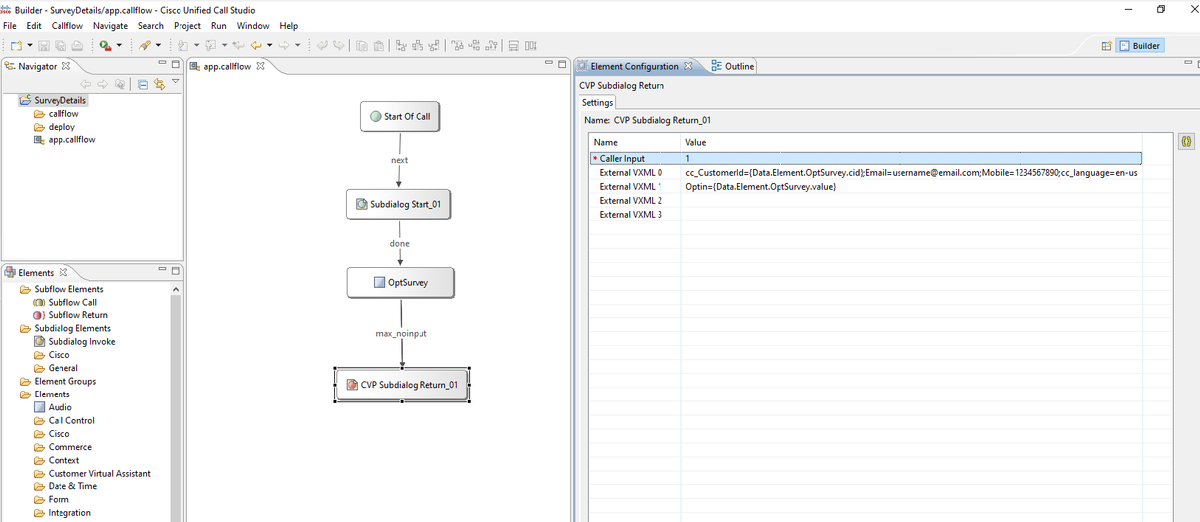
External VXML 0 set to --> cc_CustomerId={Data.Element.OptSurvey.cid};Email=username@email.com;Mobile=1234567890;cc_language=en-us
External VXML 1 set to --> Optin={Data.Element.OptSurvey.value}
Hinweis: Im obigen Beispiel wird die externe VXML 0-Variable manuell festgelegt. Die tatsächliche Bereitstellung kann auf vielfältige Weise erfolgen, um den Angerufenen in der E-Mail-/Mobiltelefonnummer des Kunden über Datenbank-Dips usw. zu finden.
3. Bereitstellen der Anwendung
Stellen Sie die App bereit. Klicken Sie auf Batchdatei der Bereitstellungs-App.
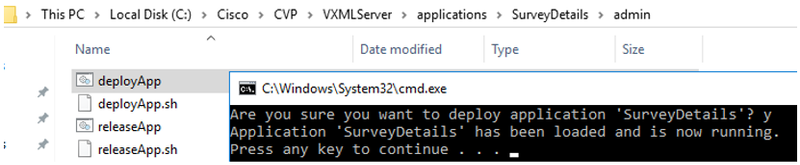
Finesse - Verwandte Konfiguration
WxM bietet zwei verschiedene Gadgets für Callcenter-Agenten und -Supervisoren.
(a) Gadget: Customer Experience Journey (CEJ): Zeigt alle früheren Umfrageantworten eines Kunden in einer chronologischen Liste an, wenn der Mitarbeiter einen Kundenanruf annimmt.

(b) Customer Experience Analytics (CEA)-Gadget: CEA zeigt die Informationen an, abhängig von der Art der Ressourcen, die bei Finesse angemeldet sind.
Agent: Zeigt den Gesamtimpuls der Agenten über branchenübliche Metriken wie NPS, CSAT und CES an.
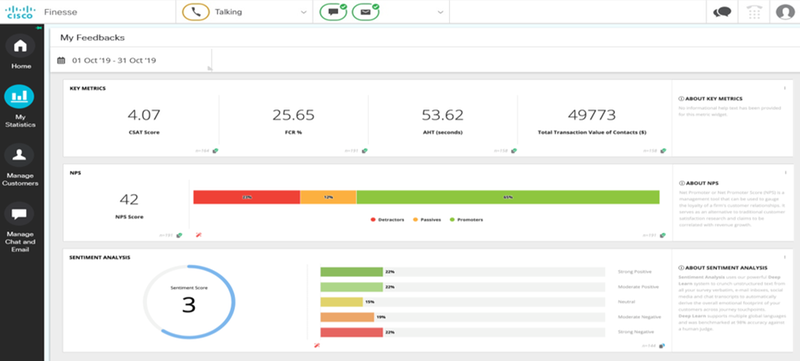
Supervisor: Zeigt den Gesamtimpuls des Teams\Agents anhand von branchenüblichen Metriken wie NPS, CSAT und CES an.
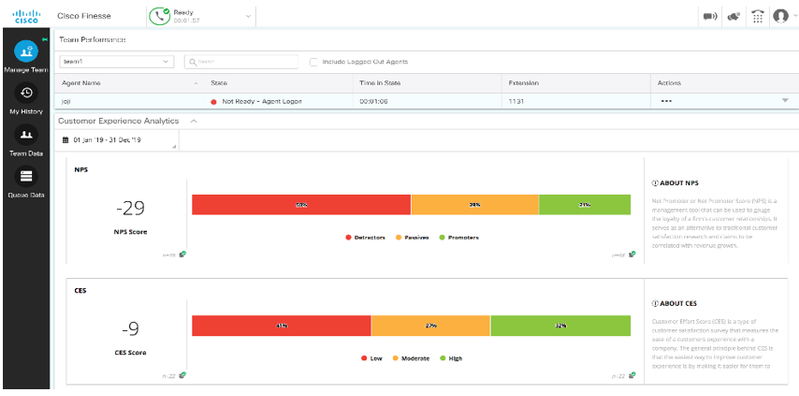
Um diese Gadgets auf Finesse zu aktivieren, sind diese Schritte erforderlich.
1. Zertifikatsaustausch
Die Gadgets interagieren direkt mit der WxM-Plattform, um die erforderlichen Informationen zu erhalten. Damit WxM die Anforderung der Gadgets annimmt, ist ein Autorisierungstoken erforderlich, das Finesse-Server von der Cloud-Verbindung abrufen. Aufgrund des Austauschs von SRC-Compliance-Zertifikaten zwischen den Finesse- und Cloud Connect-Servern ist eine erfolgreiche Kommunikation erforderlich. Für selbstsignierte Umgebungen befolgen Sie bitte die in diesem Dokument beschriebenen Schritte.
2. Cloud Connect in Finesse Admin
Finesse sollte sich des Cloud-Connect-Servers bewusst sein. Dies geschieht, wenn Sie auf der finesse-Administrationsseite Details zur Cloud-Verbindung hinzufügen.
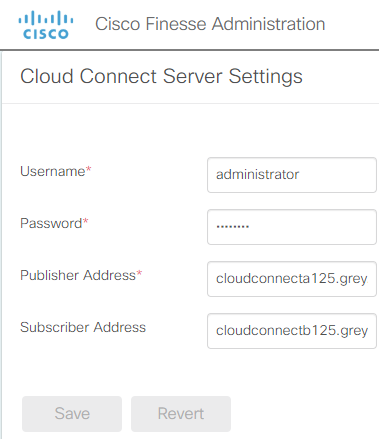
3. Gadget-Unterstützung
CEJ-Gadget: Um das CEJ Gadget auf finesse zu aktivieren, exportieren Sie den Gadget-Code von WxM und kopieren Sie ihn auf die finesse Admin Desktop-Layoutseite für Agent und Supervisor. Dies können Sie wie folgt erreichen:
Schritt 1: Melden Sie sich bei WxM mit dem Administratorkonto an.

Schritt 2: Laden Sie das CEJ-Gadget aus dem Leerraum herunter - Gesamterfahrung - Export des Cisco Contact Center-Reisegadgets.
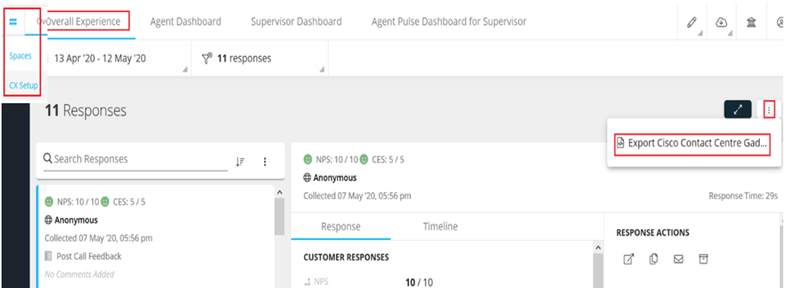
Schritt 3: Kopieren Sie die URL.

Schritt 4: Auf der Finesse-Seite für das Desktop-Layout von CFAdmin finden Sie die URL unter der Registerkarte Home (Home) des Agent-Layouts.

Schritt 5: Auf der Finesse-Seite für das Desktop-Layout von CFAdmin finden Sie die gleiche URL unter der Startseite des Supervisor-Layouts.
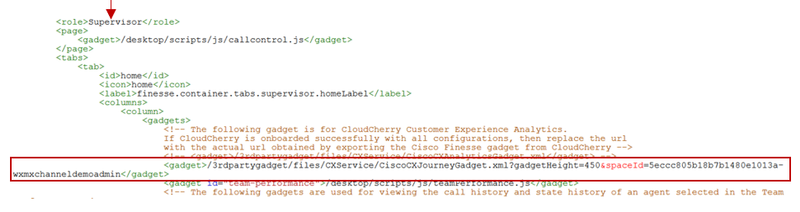
CEA Agent Gadget: Ähnliche Schritte wie das CEJ-Gadget sind erforderlich, um diese Anwendung für Agenten in Finesse zu aktivieren.
Schritt 1: Wählen Sie im WxM-Admin-Portal im Leerraum "Agent Dashboard" aus, und wählen Sie in der Navigationsleiste auf der linken Seite die Option "Customer Experience Analytics" aus. Wenn die CEA-Wallboard-Seite geladen wird, drücken Sie die Taste, und wählen Sie im Dropdown-Menü die Option Cisco Contact Center Gagdet exportieren aus.
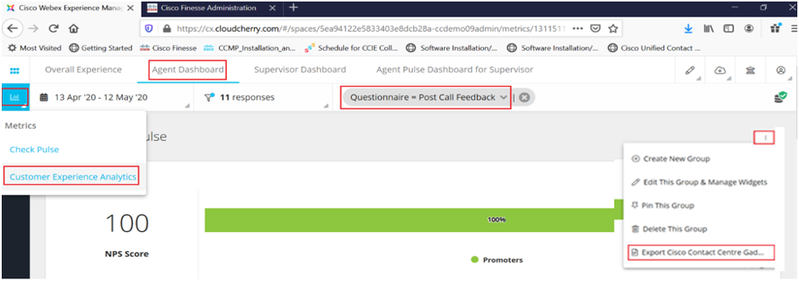
Schritt 2: Kopieren Sie die URL und ändern Sie die URL: Fügen Sie den Filter &filterTags=cc_AgentId hinzu.
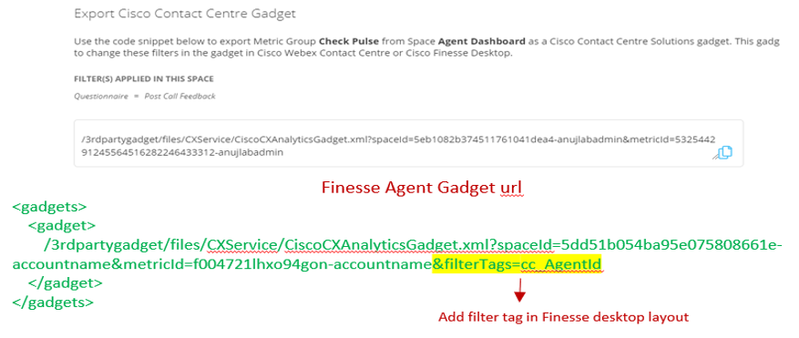
Schritt 3: Auf der Finesse-Seite für das Desktop-Layout von CFAdmin finden Sie die URL unter der Registerkarte myStatistics der Agent-Rolle.
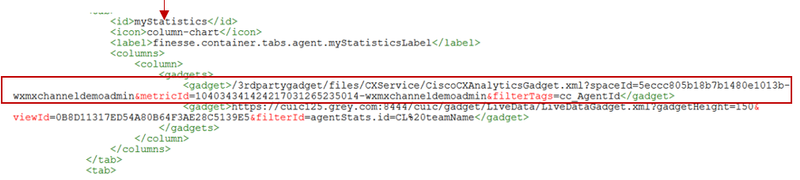
CEA Supervisor Gadget: Ähnliche Schritte wie das CEJ-Gadget sind erforderlich, um diese Anwendung für den Supervisor in Finesse zu aktivieren.
Schritt 1: Wählen Sie im WxM-Admin-Portal im Leerraum "Supervisor Dashboard" aus, und wählen Sie in der Navigationsleiste auf der linken Seite die Option "Customer Experience Analytics" aus. Drücken Sie beim Laden der CEA-Wallboard die Taste: und wählen Sie im Dropdown-Menü die Option Cisco Contact Center Gadget exportieren.
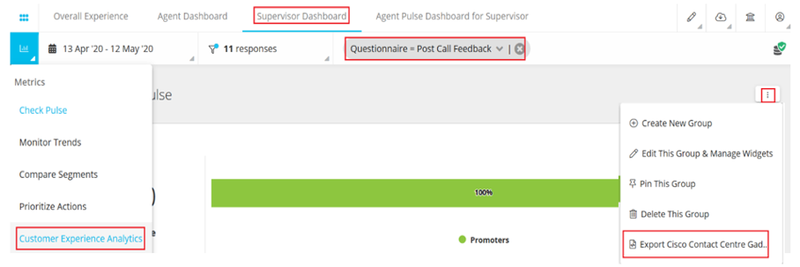
Schritt 2: Kopieren Sie die URL und ändern Sie die URL: Fügen Sie den Filter &filterTags=cc_TeamId hinzu.

Schritt 3: Auf der Finesse-Seite für das Desktop-Layout von CFAdmin finden Sie die URL unter der Registerkarte teamData (TeamData) der Supervisor-Rolle.

4. Whitelist Finesse Server-URLs
Um sicherzustellen, dass API-Anforderungen von Finesse an WxM authentifiziert werden, sollten Finesse-Server-URLs im WxM-Server Whitelist aufgeführt werden.
Im WxM-Admin-Portal - Bearbeitungsprofil auf der Registerkarte "CORS ORIGIN" umfasst Finesse-Server-URL mit Port 8445.

Hinweis: Bei den URLs kann es sich um FQDNs für Finesse-Server oder Wildcard wie https://*.bora.com:8445 handeln.
Überprüfen
Für diese Konfiguration ist derzeit kein Überprüfungsverfahren verfügbar.
Fehlerbehebung
Es sind derzeit keine spezifischen Schritte zur Fehlerbehebung für diese Konfiguration verfügbar.
Zugehörige Informationen
- Informationen zur WxM-Inline-Umfrage finden Sie in diesem Artikel: Integrieren Sie die WebEx Experience Management (WxM) Inline-Umfrage in die UCCE-Lösung.
- Informationen zum selbstsignierten Zertifikatsaustausch für CCE-Lösung finden Sie in folgendem Artikel: UCCE Self-signed Certificate Exchange
- Informationen zur Implementierung von Zertifikaten, die von einer Zertifizierungsstelle signiert wurden, auf einer CCE-Lösung finden Sie in folgendem Artikel: CCE CA Signed Certificate
- CVP GitHub WxM-Anwendung:CVP GitHub der Standard-WxM-Anwendung
- Technischer Support und Dokumentation - Cisco Systems
Beiträge von Cisco Ingenieuren
- Meenakshi SundaramCisco TAC-Techniker
- Anuj Bhatia and Ramiro AmayaCisco TAC-Techniker
- Adithya UdupaCisco Techniker
Cisco kontaktieren
- Eine Supportanfrage öffnen

- (Erfordert einen Cisco Servicevertrag)
 Feedback
Feedback